PhpMynewsLetter peut être installé en dossier ou en sous-domaine.
(Cette page ne concerne que les nouvelles installations. Les prérequis sont supposés être remplis.)
Installation en dossier :
Installer PhpMyNewsLetter dans un dossier de votre portail web principal est la solution la plus simple (ex : https://www.example.com/news/).
Si vous utilisez Filezilla (ou autre logiciel de transferts FTP) :
- Connectez-vous avec Filezilla à votre espace web (compte utilisateur normal)
- Créez un répertoire d’accueil à la racine de votre portail, exemple : « mailing », « newsletter », ou autre
- Téléchargez la dernière version disponible de PhpMyNewsLetter et enregistrez l’archive dans votre ordinateur
- Extraire les fichiers de l’archive dans un répertoire de votre ordinateur
- Téléverser (upload) des fichiers extraits dans le répertoire distant
Installation en sous-domaine :
Vous pouvez installer PhpMyNewsLetter en sous-domaine. Vous êtes supposés avoir la totale maîtrise de la gestion des sous-domaines et donc de l’interface de gestion de votre domaine chez votre registar ou de la gestion des DNS si vous êtes en dédié (ex : https://news.example.com).
- Créez votre sous-domaine (registar ou sur votre serveur de DNS)
- Créez le répertoire qui hébergera les pages web de votre sous-domaine
- Faites pointer le sous-domaine (http) sur le répertoire qui hébergera les pages web de votre sous-domaine dans la configutation de votre Apache, NginX, ou autre
- Assurez vous que PHP soit disponible et actif dans cet espace web
- Si vous avez un domaine sécurisé (httpS), veillez à ce que le certificat couvre le sous-domaine (certificat wildcard : aucun problème, Let’s Encrypt : générer le certificat correspondant)
- Assurez-vous d’accorder les bons droits au compte utilisateur qui sera utilisé pour les connexions à ce sous-domaine
- Si vous voulez utiliser Filezilla pour poser les fichiers dans votre répertoire web :
- Téléchargez la dernière version disponible de PhpMyNewsLetter et enregistrez l’archive dans votre ordinateur
- Extraire les fichiers de l’archive dans un répertoire de votre ordinateur
- Téléverser (upload) des fichiers extraits dans le répertoire distant
- Si vous voulez utiliser votre terminal pour installer l’archive :
- Connectez vous en ssh sur votre hébergement, avec le compte utilisateur adéquat :
ssh www-data@my-serveur - Placez vous dans le répertoire d’accueil de votre hébergement de sous-domaine :
cd /var/www/news - Télécharger la dernière version :
wget https://www.phpmynewsletter.com/download_phpmynewsletter.php?v=2.0.5 -O phpmynewsletter.zip - Extraire l’archive :
unzip phpmynewsletter.zip
- Connectez vous en ssh sur votre hébergement, avec le compte utilisateur adéquat :
Installons (enfin !) PhpMyNewsLetter :
Vous avez les fichiers à la racine de votre espace de votre sous-domaine, ou dans un répertoire de votre domaine.
Il ne vous reste qu’à appeler la page install.php de votre installation (page appelée par défaut si vous n’appelez que votre url de base d’installation) :
- https://www.example.com/new/install.php
ou - https://news.example.com/install.php
(le protocole est volontairement mis à httpS, en vous rappelant qu’un domaine en SSL peut est bien vu pour la délivrabilité,… entre autres !)
Il suffit de suivre les 4 étapes d’installation :
- Etape 1 : le script vérifie les élements de base et demande une sélection de la langue (anglais non traduit entièrement)
 Cliquez OK
Cliquez OK - Etape 2 : le script demande quel SGBD vous comtpez utiliser (d’autres que MySQL seront disponibles dans les versions futures)
 Cliquez OK
Cliquez OK - Etape 3 : le script vous demande de complèter les renseignements relatifs à l’installation : Environnement, base de données, réglages communs, gestion des envois et les inscriptions.
(Au cas présent : je demande la création de la base de données, mais vous pouvez le faire avant, vous renseignerez les paramètres correspondants ici.)
 Cliquez Go Go Go !!!
Cliquez Go Go Go !!! - L’installation ne doit donner que du vert ! Si une zone rouge apparaît, corrigez l’erreur et faites seulement F5 pour rafraichir la page. En cas de problème ou d’incapacité à résoudre l’erreur, ouvrez un message sur le forum.
 L’installation est finie, cliquez sur Terminer, vous serez redirigé vers la page d’authentification de votre nouvelle installation.
L’installation est finie, cliquez sur Terminer, vous serez redirigé vers la page d’authentification de votre nouvelle installation.

Vous pourrez vous connecter, et créer votre première liste, la liste de tests. (Merci de lire ceci au sujet des listes de tests : https://www.phpmynewsletter.com/liste-emailing-de-tests-comment-et-pourquoi/)
Révisions :
02/03/2018 : correction de domain.tld en example.com
21/10/2017 : lien sur liste de tests
20/10/2017 : création de la page

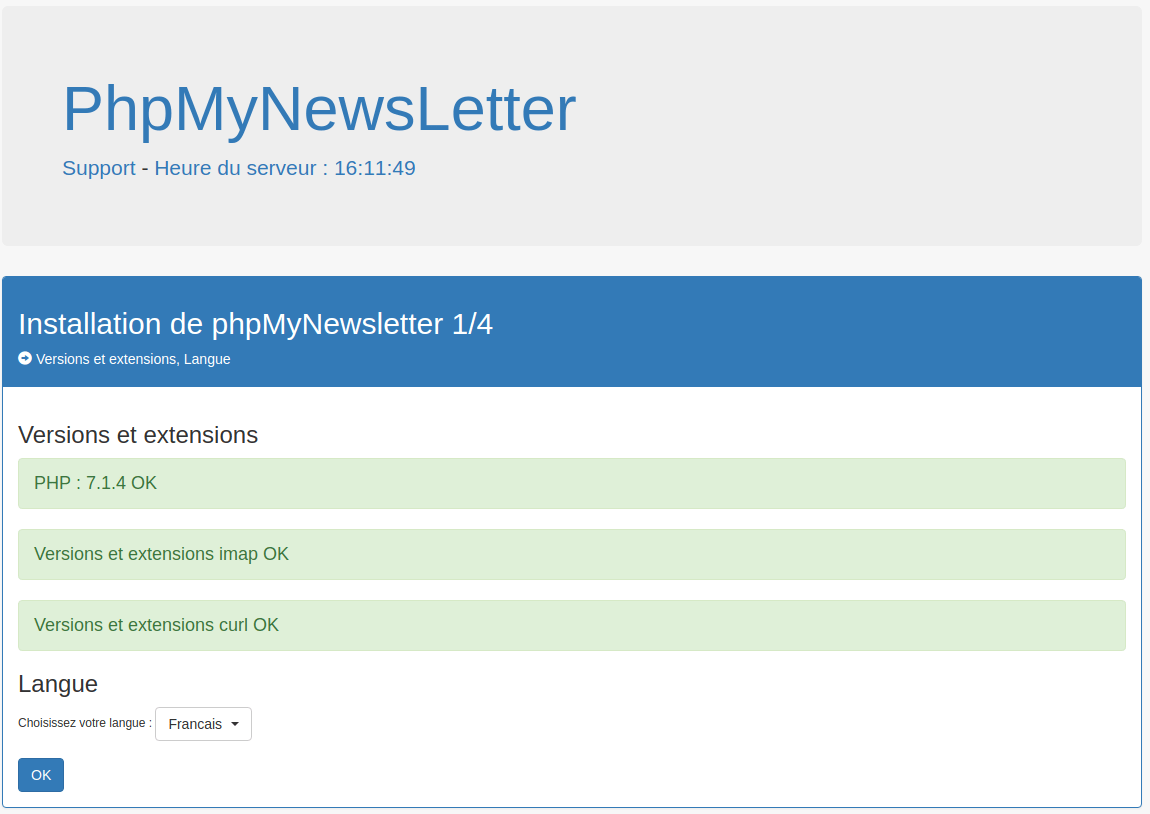 Cliquez OK
Cliquez OK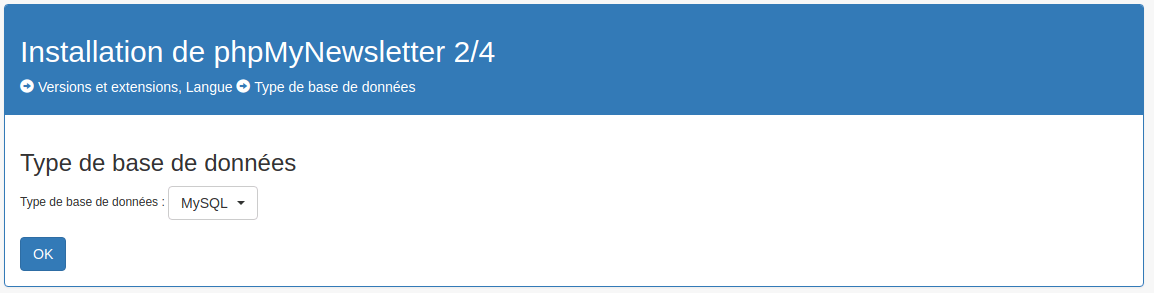 Cliquez OK
Cliquez OK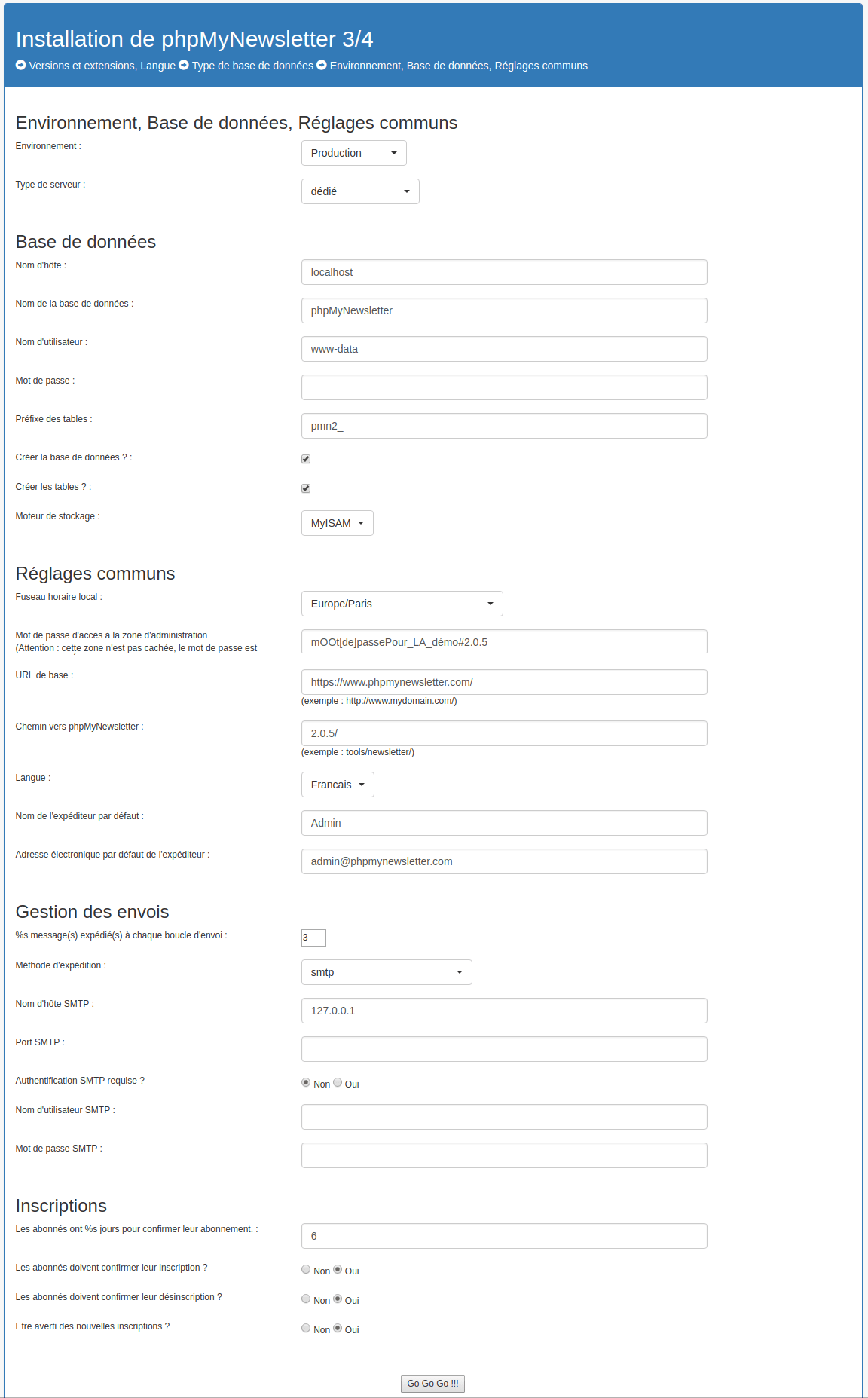 Cliquez Go Go Go !!!
Cliquez Go Go Go !!!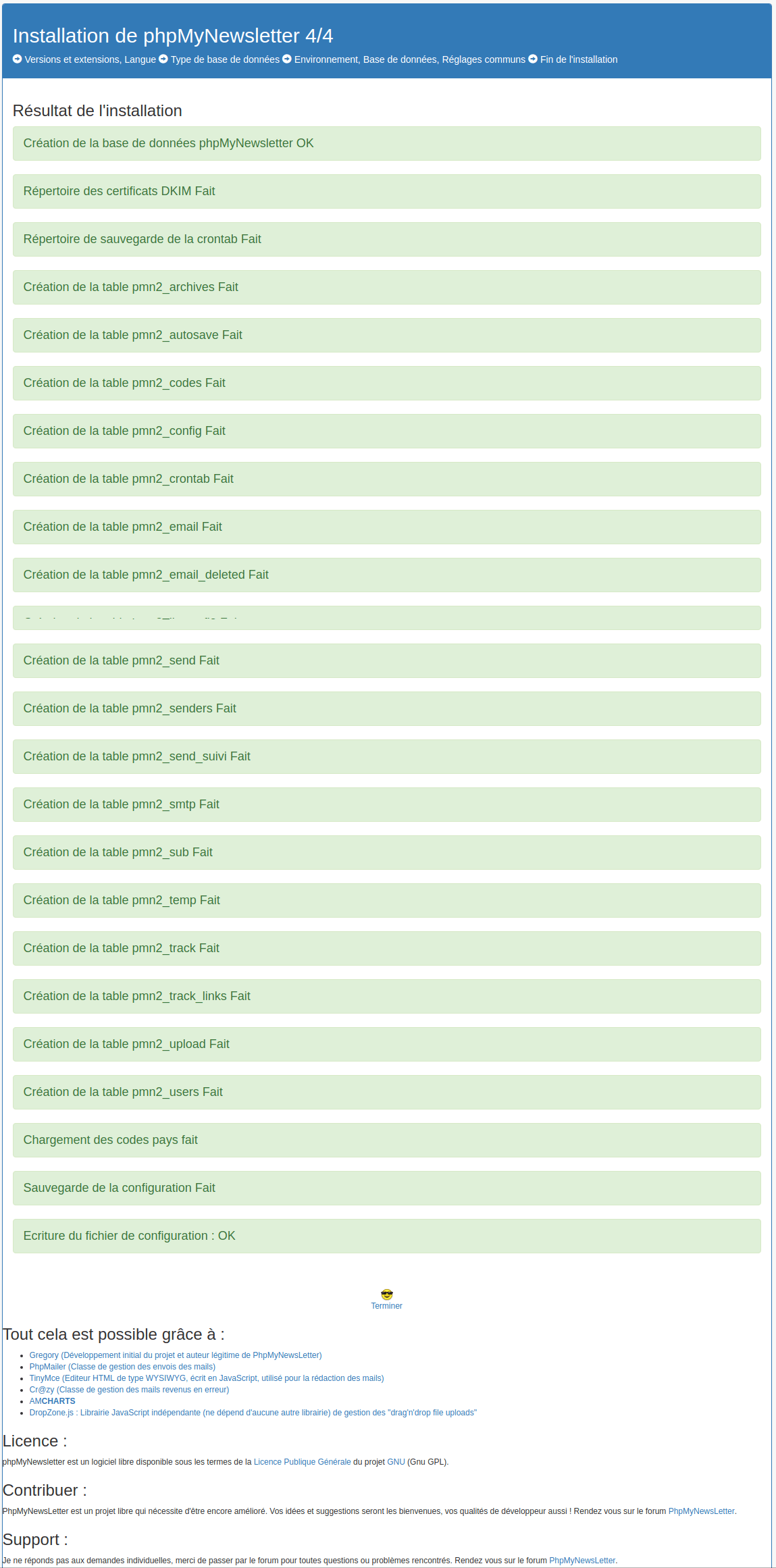 L’installation est finie, cliquez sur Terminer, vous serez redirigé vers la page d’authentification de votre nouvelle installation.
L’installation est finie, cliquez sur Terminer, vous serez redirigé vers la page d’authentification de votre nouvelle installation.